यदि आपको स्वयं Windows Server 2003 में रूटिंग और रिमोट एक्सेस सेवाओं को कॉन्फ़िगर करने की आवश्यकता है, तो आप ऐसा कर सकते हैं। यह कॉन्फ़िगरेशन आवश्यक है ताकि प्रमाणित उपयोगकर्ताओं को सभी आंतरिक नेटवर्क संसाधनों से दूरस्थ रूप से कनेक्ट करने की अनुमति दी जा सके। Windows Server 2003 रूटिंग सेटिंग्स स्वचालित रूप से सेट हो जाती हैं। लेकिन ऐसी स्थितियां होती हैं जब यह सेवा अक्षम हो जाती है और आपको रूटिंग को फिर से कॉन्फ़िगर करने की आवश्यकता होती है। यह आप स्वयं कर सकते हैं। प्रक्रिया काफी लंबी है और इस पर ध्यान देने की आवश्यकता है, लेकिन यदि आप इन निर्देशों का पालन करते हैं, तो आप इसे आसानी से स्वयं कर सकते हैं।
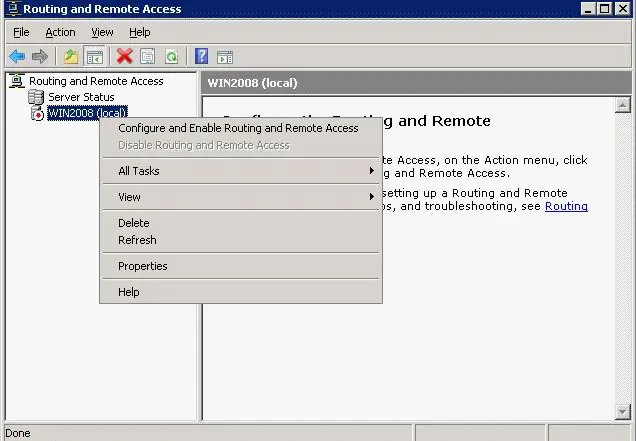
ज़रूरी
सर्वर तक पहुंच
अनुदेश
चरण 1
स्टार्ट बटन से इंस्टॉलेशन शुरू करें और एडमिनिस्ट्रेटिव टूल्स एंड रूटिंग चुनें।
चरण 2
कंसोल फलक के बाईं ओर, आवश्यक सर्वर का चयन करें (यह स्थानीय सर्वर नाम से मेल खाना चाहिए)। यदि आपको निचले दाएं कोने में लाल तीर दिखाई देता है, तो इसका मतलब है कि रूटिंग अक्षम है। अगले चरण पर जाएं।
चरण 3
सर्वर नाम पर राइट-क्लिक करें और कॉन्फ़िगर करें और रूटिंग सक्षम करें चुनें।
चरण 4
रूटिंग सर्वर कॉन्फ़िगरेशन विज़ार्ड चलाएँ, अगला क्लिक करें।
चरण 5
"रिमोट एक्सेस" पर क्लिक करें और फिर नेक्स्ट बटन पर क्लिक करें।
चरण 6
सर्वर कार्य के आधार पर या तो वीपीएन या मोडेम का चयन करें।
चरण 7
विंडो में "वीपीएन कनेक्शन" कनेक्शन के लिए आवश्यक नेटवर्क इंटरफेस का चयन करें और "अगला" पर क्लिक करें।
चरण 8
असाइन आईपी एड्रेस विंडो में, अपने इच्छित विकल्प का चयन करें और अगला क्लिक करें।
चरण 9
इसके बाद, "आईपी एड्रेस रेंज असाइनमेंट" विंडो खुल जाएगी। "बनाएँ" पर क्लिक करें, आवश्यक जानकारी दर्ज करें, ठीक और अगला क्लिक करें।
चरण 10
प्रोग्राम आपको डिफ़ॉल्ट सेटिंग्स बदलने के लिए कह सकता है - ऐसा न करें। अगला पर क्लिक करें।
चरण 11
समाप्त पर क्लिक करें, रूटिंग सेवा ऑनलाइन है।






